由于anaconda占用内存过大,故转移到硬盘,以下是转移后需要用到的linux操作指令。
conda命令的位置在安装时被写入到系统的环境变量中,一旦Anaconda目录发生变化,系统就无法正确定位到conda命令的位置。
解决办法是更新系统的环境变量,以便正确指向新的Anaconda目录。
下面是具体步骤:
-
使用文本编辑器(如vim)打开
~/.bashrc文件,打开后的操作参考下方蓝色高亮部分vim ~/.bashrc -
在文件末尾添加以下行(假设您的Anaconda安装在
/data_c/anaconda目录中):export PATH="/data_c/anaconda/bin:$PATH"这行代码的含义是将
/data_c/anaconda/bin目录添加到系统的PATH环境变量中,并且保留了之前$PATH中的内容。 -
保存并退出编辑器。
-
让修改生效。可以通过重新加载
.bashrc文件或者打开一个新的终端窗口来使修改生效:source ~/.bashrc
打开文件后,按照下面的步骤继续:
-
使用键盘上的方向键或者
j、k键向下或向上移动光标,找到之前设置Anaconda环境变量的那一行。它通常是以export PATH=开头的一行。 -
将光标移动到需要修改的路径上,按下
i键进入编辑模式。 -
使用键盘删除或者输入新的路径,确保路径指向新的Anaconda安装目录。
-
修改完成后,按下
Esc键退出编辑模式。 -
输入
:wq并按下回车键保存并退出vim编辑器。
这样就完成了对.bashrc文件的修改。
按照上述操作方法,继续修改Anaconda/bin目录下的conda、activate、deactivate、pip等文件的首行,例如:
cd /data_c/zqy/anaconda3/bin
vim conda
现在,系统应该能够正确找到Anaconda中的
conda命令了。您可以在终端中输入conda --version来测试一下是否已经生效,也可以看看能否使用conda activate 环境名 来激活自己的环境。
然后!
然后!
然后!
发现conda env list命令无法显示目前有的环境,但是conda info -e却可以。

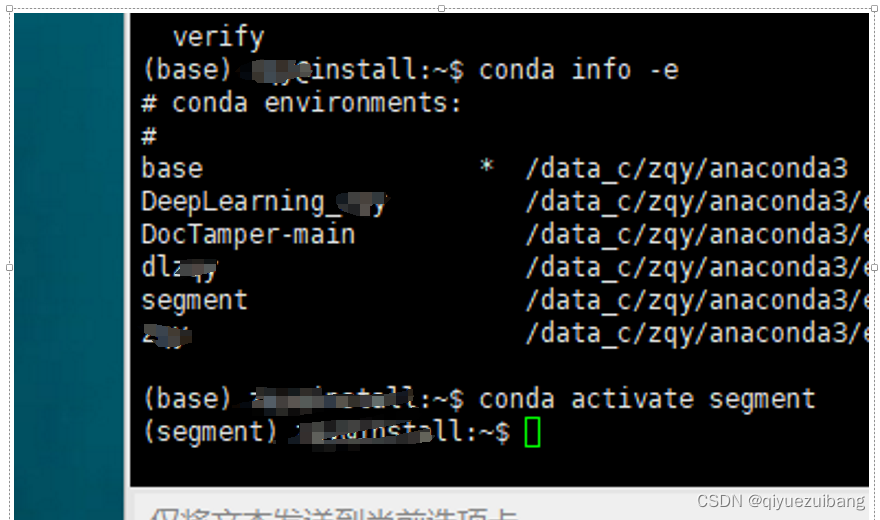
针对这个问题,只需要在终端输入conda init初始化conda就可以了。
pycharm终端也是同理,在终端使用source ~/.bashrc完成激活之后(bash已经修改好,不需要二次修改的情况下),在终端输入conda init初始化conda即可!






















 2916
2916











 被折叠的 条评论
为什么被折叠?
被折叠的 条评论
为什么被折叠?








